Bạn đang gặp phải tình trạng iPad bị đơ không tắt được nguồn và không biết phải làm thế nào? Đây là sự cố phổ biến nhưng lại khiến nhiều người dùng cảm thấy lo lắng. Đừng quá căng thẳng, bài viết này sẽ giúp bạn hiểu rõ nguyên nhân và hướng dẫn cách khắc phục chi tiết, đơn giản mà ai cũng có thể thực hiện tại nhà. Hãy cùng khám phá ngay để đưa iPad của bạn trở lại trạng thái hoạt động bình thường nhé!
Tại sao iPad bị đơ không tắt được nguồn?
Hiện tượng iPad bị đơ không tắt được nguồn là một tình trạng phổ biến, khiến nhiều người dùng cảm thấy bối rối và lo lắng. Nguyên nhân chính thường liên quan đến phần mềm hoặc phần cứng của thiết bị. Dưới đây là những lý do cụ thể và dễ hiểu:
Lỗi phần mềm tạm thời: Hệ điều hành iPadOS có thể gặp xung đột khi chạy quá nhiều ứng dụng cùng lúc hoặc khi một ứng dụng bị lỗi. Các bản cập nhật phần mềm chưa hoàn chỉnh hoặc chưa được cập nhật cũng là nguyên nhân gây ra tình trạng đơ màn hình.
Bộ nhớ đầy hoặc xử lý quá tải: Khi dung lượng bộ nhớ của iPad gần hết, thiết bị sẽ hoạt động chậm chạp, thậm chí có thể dẫn đến hiện tượng đơ hoàn toàn. Các ứng dụng chạy ngầm tiêu hao quá nhiều tài nguyên cũng có thể khiến hệ thống bị treo.
Phần cứng gặp vấn đề: Nút nguồn hoặc màn hình cảm ứng bị lỗi khiến việc tắt máy trở nên khó khăn. Nếu iPad từng bị rơi, va đập mạnh hoặc tiếp xúc với nước, có khả năng cao phần cứng bên trong bị ảnh hưởng.
Pin yếu hoặc hư hỏng: Pin quá yếu có thể làm iPad mất khả năng xử lý các tác vụ cơ bản. Trong một số trường hợp, pin bị chai hoặc hỏng cũng gây ra tình trạng iPad bị đơ không tắt được nguồn.
Nhiệt độ quá cao: Khi iPad sử dụng trong thời gian dài hoặc ở môi trường có nhiệt độ cao, hệ thống sẽ tự bảo vệ bằng cách giảm hiệu suất. Điều này đôi khi làm thiết bị không thể phản hồi kịp thời.

Cách khắc phục iPad bị đơ không tắt được nguồn
Sử dụng phím cơ để reset iPad
Khi iPad bị đơ không tắt được nguồn thì việc sử dụng phím cơ để reset máy là cách làm thông dụng nhất. Các bước thực hiện như sau:
Đối với iPad có nút Home:
Bước 1: Nhấn giữ đồng thời cùng lúc 2 nút Home và nút nguồn (Power) trên iPad cho đến khi máy tắt và khởi động lại.
Bước 2: Khi thấy logo Apple xuất hiện, hãy thả đồng thời 2 nút ra.
Bước 3: Kiểm tra lại iPad một lần nữa để có thể xem các vấn đề đơ lag đã được giải quyết hay chưa.
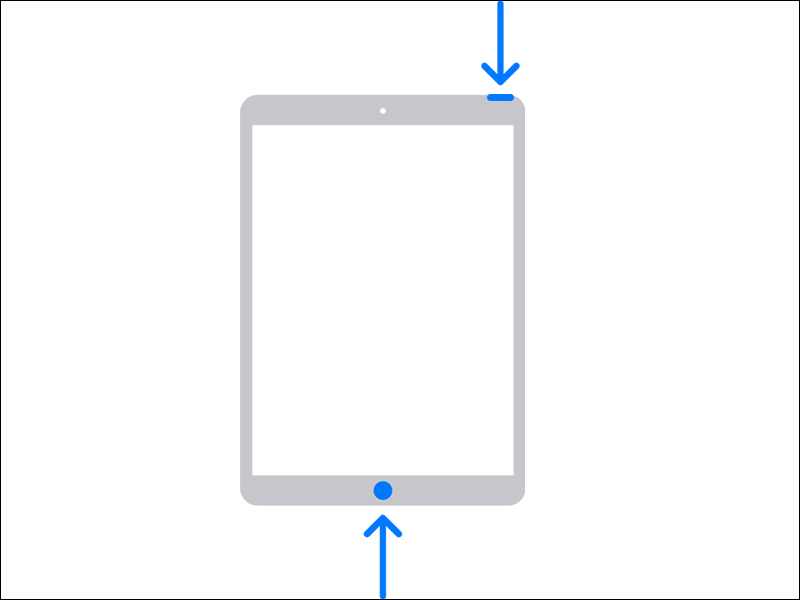
Đối với iPad không có nút Home:
Bước 1: Nhấn và thả nhanh nút Tăng âm lượng.
Bước 2: Nhấn và thả nhanh nút Giảm âm lượng.
Bước 3: Nhấn và giữ nút nguồn trên iPad cho đến khi màn hình iPad tắt và xuất hiện Logo Apple.
Bước 4: Thả nhanh nút nguồn ra khi logo Apple xuất hiện và kiểm tra lại iPad đã khắc phục được tình trạng iPad bị đơ không tắt được nguồn chưa.
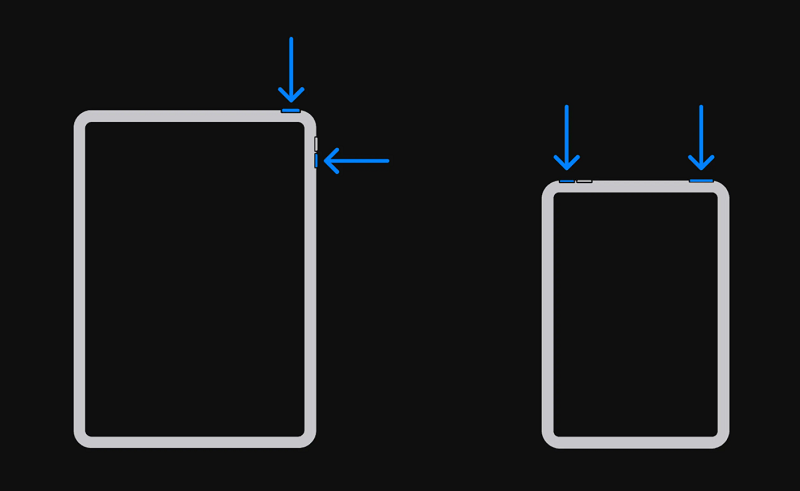
Xem thêm:
Sử dụng AssistiveTouch để khắc phục iPad bị đơ không tắt được nguồn
Khi iPad của bạn gặp tình trạng bị đơ và không thể tắt nguồn theo cách thông thường, AssistiveTouch (nút Home ảo) là một tính năng vô cùng hữu ích giúp giải quyết các vấn đề trên. Đây là tính năng do Apple trang bị để hỗ trợ người dùng thay thế nút Home và các nút vật lý khác. Tuy nhiên, bạn cần phải kích hoạt AssistiveTouch trước khi có thể sử dụng nó.
Để bật tính năng này, bạn chỉ cần thực hiện các bước đơn giản sau:
Bước 1: Mở ứng dụng Cài đặt trên iPad. Chọn mục Trợ năng. Trong mục Trợ năng, chọn Cảm ứng > Tiếp tục nhấn vào AssistiveTouch.
Bước 2: Bật công tắc để kích hoạt AssistiveTouch.
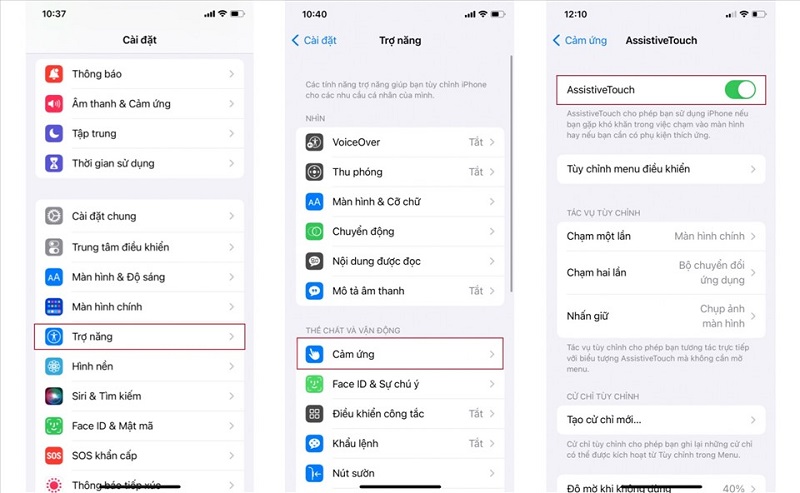
Khi bật thành công, bạn sẽ thấy biểu tượng nút Home ảo xuất hiện trên màn hình. Đây chính là công cụ sẽ giúp bạn xử lý khi iPad bị đơ. Nếu iPad bị đơ không tắt được nguồn, hãy làm theo hướng dẫn dưới đây:
Bước 1: Nhấn vào biểu tượng AssistiveTouch (nút Home ảo) trên màn hình. Chọn mục Thiết bị.
Bước 2: Nhấn vào Thêm. Tại đây, bạn sẽ thấy tùy chọn Khởi động lại, hãy chọn để tắt và khởi động lại iPad.
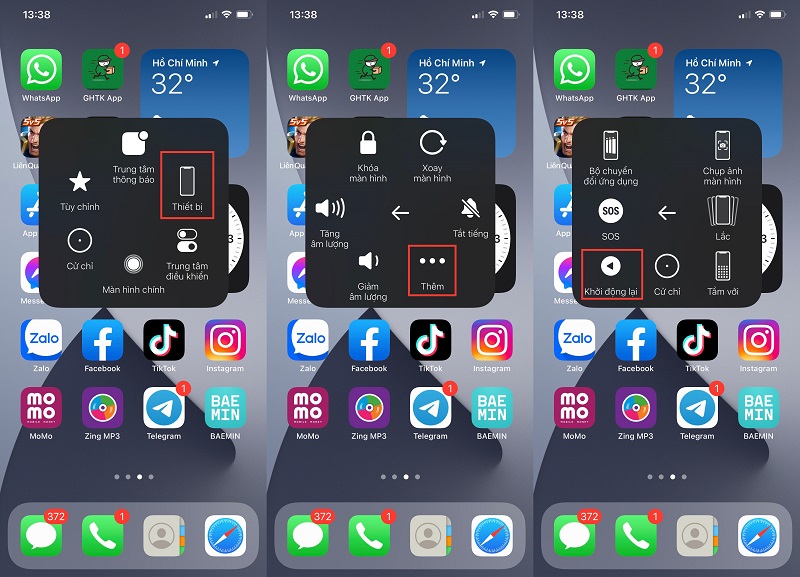
Chỉ với vài thao tác đơn giản, iPad của bạn sẽ được khởi động lại mà không cần sử dụng nút nguồn.
Sử dụng phần mềm iOS System Recovery
Khi iPad của bạn rơi vào tình trạng bị đơ hoặc lag mà các phương pháp thông thường không thể khắc phục, iOS System Recovery sẽ là giải pháp hoàn hảo. Đây là công cụ mạnh mẽ giúp bạn sửa chữa các lỗi phần mềm mà không làm mất dữ liệu. Để thực hiện, bạn chỉ cần làm theo các bước sau:
Bước 1: Tải và cài đặt phần mềm iOS System Recovery trên máy tính của bạn từ trang web chính thức.
Bước 2: Kết nối iPad với máy tính bằng cáp kết nối. Đảm bảo cáp hoạt động tốt để tránh gián đoạn trong quá trình sửa chữa.
Bước 3: Mở phần mềm và chọn mục Công cụ khác ở góc dưới bên trái. Nhấn chọn “Bắt đầu” và tiếp tục nhấn Sửa chữa.
Bước 4: Lựa chọn Chế độ tiêu chuẩn để tiến hành sửa chữa mà không làm mất dữ liệu. Nhấn Xác nhận để tiếp tục.
Bước 5: Phần mềm sẽ yêu cầu kiểm tra và tải xuống phiên bản iPadOS mới nhất. Nhấn Tiếp theo để bắt đầu quá trình tải xuống.
Bước 6: Sau khi tải thành công, nhấn Sửa chữa để bắt đầu quá trình khắc phục lỗi. Quá trình này sẽ giúp iPad của bạn hoạt động bình thường trở lại.
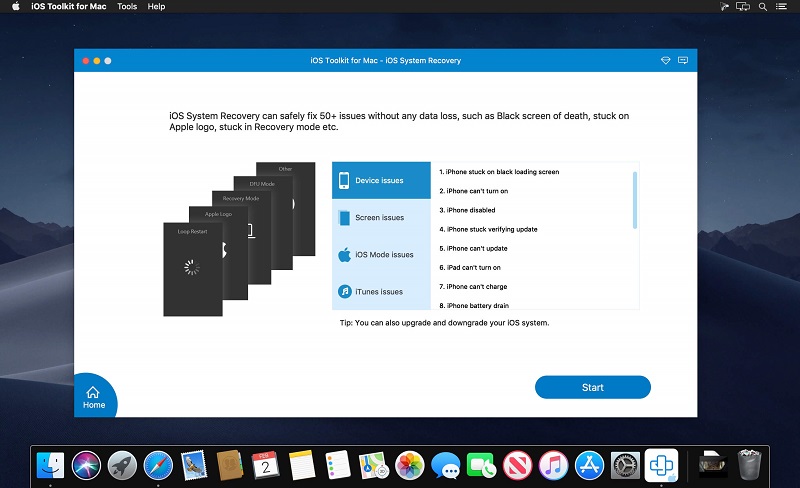
Đối với phương pháp này thường được các kỹ thuật viên sửa chữa chuyên nghiệp áp dụng. Nếu bạn không tự tin thực hiện tại nhà, hãy mang thiết bị đến các trung tâm sửa chữa uy tín như iFix24h để được hỗ trợ nhanh chóng và đảm bảo tính chính xác.
Đưa iPad về chế độ Recovery
Recovery Mode (chế độ khôi phục) là chế độ đặc biệt trên các thiết bị iOS như iPad, cho phép bạn sửa các lỗi phần mềm hoặc khôi phục thiết bị về cài đặt gốc. Điều này đặc biệt hữu ích trong các trường hợp máy bị treo, không hoạt động ổn định hoặc gặp sự cố sau khi cập nhật.
Bước 1: Trước tiên, hãy tắt nguồn thiết bị để đảm bảo quá trình đưa về chế độ Recovery diễn ra suôn sẻ.
Bước 2: Sử dụng cáp kết nối, kết nối iPad với máy tính đã chuẩn bị trước đó.

Bước 3: Cách đưa iPad về chế độ Recovery sẽ khác nhau tùy thuộc vào loại thiết bị:
- Đối với iPad có nút Home:
Nhấn giữ đồng thời nút nguồn và nút Home cho đến khi màn hình Recovery Mode xuất hiện, sau đó thả tay. - Đối với iPad không có nút Home:
- Nhấn và thả nhanh nút Tăng âm lượng.
- Nhấn và thả nhanh nút Giảm âm lượng.
- Nhấn giữ nút nguồn cho đến khi màn hình Recovery Mode xuất hiện.
Khi thành công, màn hình máy tính sẽ hiển thị thông báo rằng iPad đã được đưa về chế độ Recovery. Sau khi đưa iPad về chế độ Recovery, bạn sẽ cần thực hiện các bước sau trên máy tính:
Bước 1: Nhấn giữ nút Shift trên Windows (hoặc Shift + Command trên Mac), sau đó chọn mục Restore (Khôi phục).
Bước 2: Hệ thống sẽ yêu cầu bạn truy cập vào thư mục chứa file firmware iOS (tệp phần mềm phù hợp với iPad của bạn). Sau khi chọn xong, nhấn Restore để tiếp tục.
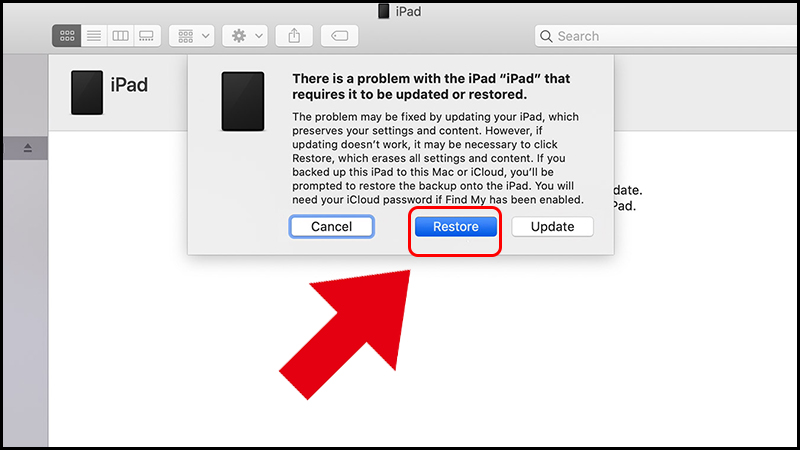
Bước 3: Sau khi xác nhận, hệ thống sẽ tiến hành khôi phục iPad. Quá trình này sẽ mất vài phút, và khi hoàn tất, thiết bị của bạn sẽ trở về trạng thái như lúc mới mua.
Xem thêm:
- 5 Cách tắt nguồn iPad khi bị đơ bằng những thao tác đơn giản
- iPad bị tắt nguồn không mở lên được: Nguyên nhân và giải pháp khắc phục
Mang iPad tới cửa hàng sửa chữa uy tín
Nếu bạn đã thực hiện các cách khắc phục trên tại nhà nhưng iPad bị đơ không tắt được nguồn thì hãy đưa máy đến iFix24h – Cửa hàng sửa chữa iPad uy tín tại TPHCM.
iFix24h cam kết mang đến cho bạn dịch vụ sửa chữa iPad chất lượng cao, với:
- Sửa chữa iPad linh kiện chất lượng, đảm bảo nguồn gốc rõ ràng.
- Thời gian bảo hành rõ ràng, luôn hỗ trợ trước, trong và sau sửa chữa.
- Đội ngũ kỹ thuật viên đều được đào tạo chuyên nghiệp, quy trình bài bản.
- Luôn bảo mật dữ liệu của khách hàng.
- Hỗ trợ 24/7 kể cả ngày lễ và chủ nhật.
Kết luận
Tình trạng iPad bị đơ không tắt được nguồn tuy phổ biến nhưng hoàn toàn có thể khắc phục nếu bạn hiểu rõ nguyên nhân và áp dụng đúng cách. Từ việc sử dụng phím cứng để reset đến sử dụng phần mềm chuyên dụng, những phương pháp này sẽ giúp thiết bị của bạn hoạt động ổn định trở lại. Tuy nhiên, nếu vấn đề nghiêm trọng hơn hoặc bạn không tự tin xử lý tại nhà, hãy tìm đến sự trợ giúp từ các chuyên gia.
Tại iFix24h, chúng tôi tự hào mang đến dịch vụ sửa chữa iPad uy tín, chuyên nghiệp với linh kiện chất lượng, bảo mật dữ liệu tuyệt đối và đội ngũ kỹ thuật viên giàu kinh nghiệm. Hãy để iFix24h giúp bạn khắc phục nhanh chóng và hiệu quả mọi sự cố trên iPad.
iFix24h | Cửa Hàng Sửa Chữa Đồ Công Nghệ Tại TPHCM
- Địa chỉ: 860/99 Xô Viết Nghệ Tĩnh, Phường 25, Bình Thạnh, Thành phố Hồ Chí Minh
- Hotline/Zalo: 097.242.3339
- Email: ifix24h.com@gmail.com
- Website: https://ifix24h.com/
- Fanpage: https://www.facebook.com/ifix24h.no2/
iFix24h
iFix24h chuyên sửa chữa điện thoại iPhone, sửa MacBook, iPad, AirPods chính hãng, giá tốt, hỗ trợ tận nơi trong khu vực Thành phố Hồ Chí Minh!






- Màn hình iPhone bị chấm đen làm thế nào để khắc phục?
- Bật mí cách bật đèn bàn phím Laptop các dòng phổ biến hiện nay
- iPhone không phát được WiFi: Nguyên nhân và cách khắc phục hiệu quả
- 3 Cách khởi động lại iPad giải quyết nhanh các lỗi thường gặp cực hiệu quả
- Cách Reset tai nghe AirPods: Hướng dẫn chi tiết và dễ dàng

